Сторінка Humble New Tab - це нове елегантне розширення для заміни вкладок для Firefox та Chrome
- Категорія: Firefox
Для Firefox та Chrome доступно багато нових замінників вкладок. Один з моїх улюблених - груповий швидкий набір.

Але якщо ви хочете щось простіше і елегантніше, Humble New Tab Page - це дуже хороший вибір.
HNTP як його скорочений вимагає дозволу для читання та зміни закладок, доступу до нещодавно закритих вкладок, вкладок браузера та історії перегляду. Ви побачите, для чого це потрібно через хвилину.
Після встановлення додатка він переходить на нову сторінку вкладки. Дизайн досить спрощений, із простим фоном та двома стовпцями папок, що відображаються на сторінці. Лівий стовпець містить наступне: Меню закладок, Панель інструментів закладок, Інші закладки, Мобільні закладки.
І це ті, у правій колонці: Найпопулярніші, Останні закладки, Нещодавно закриті. Додаток витягує інформацію з Менеджера закладок вашого браузера, тому для цього потрібні ці дозволи. Ці папки відкривають свої прізвища, тобто у розділі 'Найбільш відвідувані' відображаються ваші найбільш відвідувані сайти, у папці 'Недавно закриті' є вкладки, які ви нещодавно закрили тощо.
Виберіть папку, щоб розширити її та перелічити її вміст; тут відображаються всі закладки в папці, включаючи підпапки, назву закладок та фавікон веб-сайтів. Ви не можете керувати своїми закладками безпосередньо зі сторінки нової вкладки Humble, вам доведеться використовувати інструменти веб-переглядачів для видалення, створення нових посилань і папок тощо.
Клацання правою кнопкою миші на папці дозволяє відкрити всі посилання в папці, створити новий стовпець або перемістити папку вгору / вниз або вправо / вліво. Ви можете перетягувати папки, щоб створити новий стовпець. Створення нового стовпця не додає нову папку, натомість вона постійно розширює папку. Це не помилка. Якщо стовпець містить одну папку, вона розширить посилання в ній.
Однак якщо додати ще одну папку до стовпця, вони з’являться як звичайні каталоги. Дозвольте показати вам приклад. Я хочу перемістити папку «Ігри» в нову колонку.

Humble New Tab Page розширить її так, вона виглядає трохи захаращеною, чи не так?

Переміщення другої папки до нового стовпця усуває проблему.

Поява сторінки Humble New Tab повністю настроюється. Використовуйте значок гайкового ключа у верхньому правому куті, щоб перейти на сторінку 'Параметри'.

На цій бічній панелі є чотири вкладки: Налаштування, Зовнішній вигляд, Імпорт / Експорт / Розширений.
Налаштування
На цій вкладці є параметри встановлення поведінки вкладки: відкрити в поточній вкладці, новій та новому тлі вкладки. Ви можете вибрати, звідки розширення отримує піктограми веб-сайту, використовуючи довідки з веб-сайту або з пошукових систем. Не хочете, щоб певна папка відображалася на нових вкладках? Наприклад, найпопулярніша папка. Розділ «Зміст» можна використовувати для відключення папок за замовчуванням, про які я згадував раніше. Ця панель схожа на програмне скидання для папок за замовчуванням, тому у випадку, якщо ви щось зіпсуєте з цими, ви можете зняти відповідний параметр і знову дозволити 'скинути' їх.
Зовнішній вигляд
Ця панель дозволяє змінити тип шрифту, розмір, кольори тексту, фон, виділити, виділити текст, тінь. Є кілька тем, які ви можете використовувати; це в основному пресети, і деякі з цих відтінків - це ті, які ви бачите на знімках екрана на офіційній сторінці додатка.

Розширення використовує шістнадцяткові кольорові коди для тексту та фону. Якщо у вас є Windows 10, відкрийте додаток Налаштування та знайдіть Налаштування шрифту. Отримайте ім’я від нього та введіть його у полі 'Шрифт' параметрів HNTP. Звичайно, для їх використання потрібно завантажити та встановити улюблені шрифти.
Ви можете вибрати онлайн-зображення або локальне зображення та використовувати його також. Отже, ви можете перетворити нову сторінку вкладок так, щоб вона виглядала як завгодно, як, наприклад, улюблена обкладинка музичного альбому, плакат фільму, ігрове мистецтво, логотипи бренда тощо. Ось кілька прикладів. Я налаштував це так, щоб виглядати як 'Зоряні війни' та 'Якуза 0'.

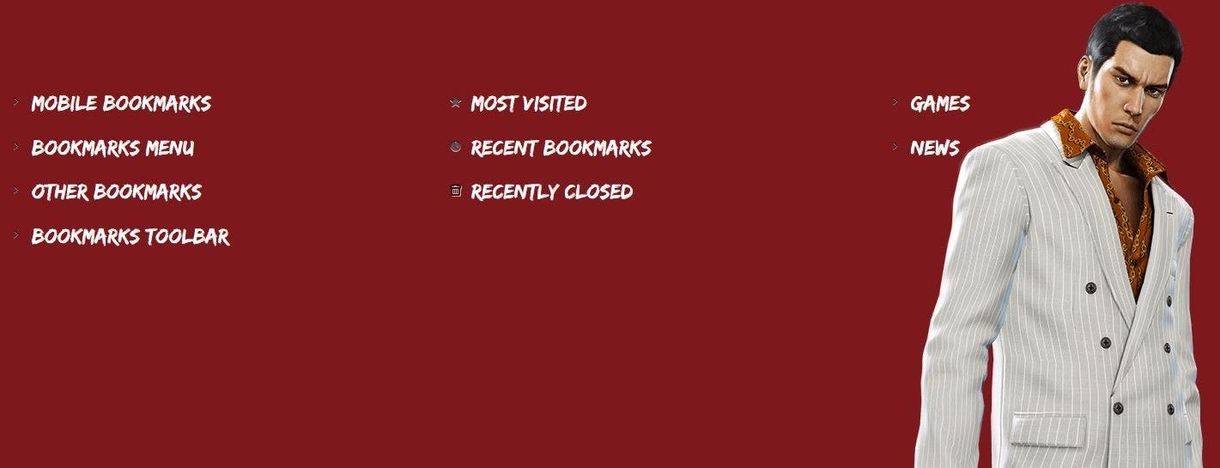
Ви не повинні використовувати зображення, просто фони теж виглядають чудово.
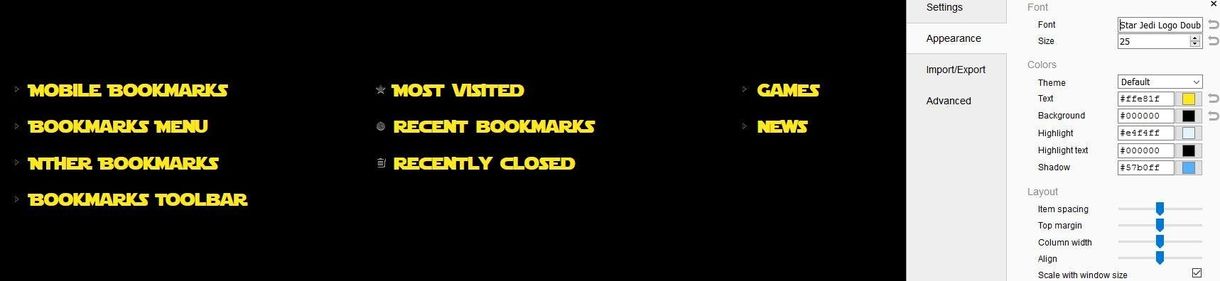
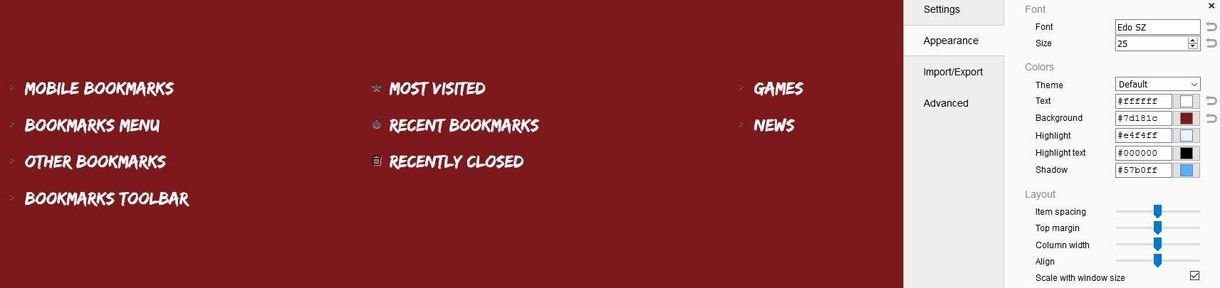
Імпорт-експорт

Ця вкладка дозволяє скопіювати налаштування, що є опцією експорту. Щоб імпортувати раніше збережений, просто вставте код у поле. Оскільки доповнення не підтримує синхронізацію Firefox, це єдиний спосіб зберегти ваші налаштування в усіх установках.
Розширений

На цій вкладці є дві області, згенеровані CSS та спеціальні CSS. Поспостерігайте за першим, і ви побачите, що він має ваші поточні налаштування. Це тому, що вся концепція розширення залежить від коду CSS для заміни на нову вкладку. По суті, налаштування служать графічним інтерфейсом, і всі його параметри є для створення коду.
Сторінка Humble New Tab - це розширення з відкритим кодом.
Заключні слова
Єдина реальна проблема з додатком - відсутність можливості скидання або скасування. Мені довелося видаляти та повторно встановлювати її багато разів під час тестування функції створення стовпців. Це та факт, що ви не можете редагувати закладки безпосередньо - справжні проблеми.